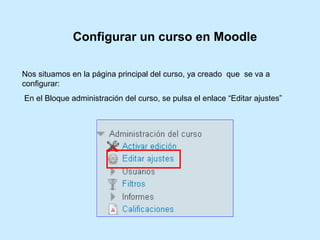
Configurar curso
- 1. Nos situamos en la página principal del curso, ya creado que se va a configurar: En el Bloque administración del curso, se pulsa el enlace “Editar ajustes” Configurar un curso en Moodle
- 2. Editar la configuración del curso Los apartados de los que se compone la configuración de un curso, son los que se muestran en la imagen inferior. Estos apartados se muestran colapsados, para desplegarlos es necesario pulsar la flecha que hay a la izquierda de cada enlace
- 3. General • El nombre completo y el nombre corto del curso son obligatorios. • Se elige la categoría en la que se va a situar el curso. • Se decide si deseamos que esté visible el curso o por el contrario oculto. Si está oculto solo podrá verlo el profesorado del mismo. • Se configura la fecha de comienzo. • El número ID de un curso únicamente se usa cuando se compara dicho curso con un sistema interno. Si se dispone de un código oficial, se coloca aquí, en caso contrario se deja en blanco.
- 4. Descripción • En el apartado resumen se puede introducir una breve reseña que sobre el contenido el curso. • En archivo de resumen del curso: se puede subir un archivo que contenga la información que así se decida sobre el curso.
- 5. Formato • Formato, existen las siguientes opciones: • Número de secciones: será el número de semanas, temas o actividades sociales que tendrá el curso. • Secciones ocultas: se decide si las secciones que van a estar ocultas están totalmente invisibles o se muestran colapsadas. • Páginas del curso: configura si se muestran todas las secciones en una página o cada sección aparece en una página diferente
- 6. • Forzar tema: aquí se puede seleccionar el aspecto gráfico de la pantalla (colores, iconos, distribución de los elementos,…) , en el desplegable se encuentran una serie de plantillas. • Forzar idioma: se puede forzar el idioma en el que aparecerá el curso, en este caso se puede elegir entre: • Items de noticias para ver: determina cuántos de los últimos mensajes del foro Novedades aparecerán en la página de inicio del curso, en la casilla de Novedades en la parte derecha de la página. • Mostrar libro de calificaciones a los estudiantes: se puede optar por mostrarlo o no mostrarlo. • Mostrar informes de actividad: se puede elegir entre mostrar los informes de actividad al alumnado o no mostrarlos. En algunos cursos estos informes pueden ser una herramienta muy útil para que el estudiante sepa su evolución en el curso, si bien en otros casos es posible que no sea necesario. Apariencia
- 7. Archivos y subida • Archivos de curso heredados: en este apartado se configura si deseamos utilizar archivos heredados de otras versiones de Moodle anteriores o de otros cursos anteriores de la plataforma. Si se utiliza este área para almacenar archivos de curso, existen riesgos de privacidad y de seguridad, así como a la pérdida de archivos en las copias de seguridad, en las importaciones de cursos o cada vez que el contenido del curso sea compartido o reutilizado. • Tamaño máximo para los archivos cargados por los usuarios: determina el tamaño máximo permitido para los archivos subidos por los estudiantes al curso, limitado por el tamaño máximo del sitio, que es determinado por el administrador. También es posible limitar el tamaño en las variables presentes en cada módulo de actividades.
- 8. Rastreo de finalización y acceso de invitados • Rastreo de finalización: – Habilitar rastreo de finalización: permite ver en qué medida cada estudiante va completando actividades, tareas, bloques,… y cuando pasa por cada uno de los elementos del curso. Una vez activada, la configuración de seguimiento de finalización se muestran en la página de seguimiento de finalización, y en la configuración de la actividad. • Acceso de invitados: Esta opción determina si un usuario puede acceder al curso como invitado, sin necesidad de inscribirse. Si se habilita esta opción, es posible configurar una contraseña para el acceso de invitados.
- 9. Grupos • Modo grupo: •No hay grupos: no hay grupos, todos son parte de una gran comunidad. •Grupos separados: cada estudiante sólo puede ver su propio grupo; los demás son invisibles •Grupos visibles cada estudiante trabaja dentro de su grupo, pero también puede ver a los otros grupos • Forzar modo de grupo: si se fuerza el modo grupo, entonces el modo de grupo en el curso se aplica a todas las actividades del curso. • Agrupamiento por defecto: si se utilizan grupos puede establecerse que agrupamiento se utiliza por defecto en el curso.
- 10. Renombral Rol Esta opción permite renombrar los roles de usuarios en el curso
- 11. Una vez configurados los apartados, se pulsa guardar cambios.